できるだけ安く、しかも簡単にワードプレスを使ってブログを始めたいけど、独自ドメインとかよくわからないと悩んでいる方はいませんか?
この記事では、レンタルサーバーの契約方法と独自ドメインの取得、さらには、ワードプレスの導入方法までを解説しています。
この記事では、
- ロリポップのレンタルサーバーの契約方法
- ムームードメインを使った独自ドメインの取得方法
- ワードプレスの簡単インストール方法
を紹介いたします。
この記事を読み終えると、すぐにワードプレスでブログを書いていくことができるようになります。
スマホでWordPressを開設する場合は「スマホで始めるワードプレスブログの始め方【ロリポップ】」をどうぞ。
ブログをワードプレスで始めるために必要なもの

まず、最初にワードプレスでブログを始めるために、必要なものがあります。
- レンタルサーバー
- 独自ドメイン
- ワードプレスのインストール
ブログをワードプレスで始めるためには、上記の3つが必要になります。
この記事では、それぞれの契約方法とインストール方法を解説していきます。
STEP.1【ロリポップ】レンタルサーバーの契約
レンタルサーバーはロリポップを使用します。
ロリポップは、GMOインターネットグループが提供しているサービスです。
この章では、ロリポップをおすすめする理由とサーバーの申込方法を解説していきます。
ロリポップをおすすめする理由
まず、数あるレンタルサーバーの中からおすすめするのがロリポップです。
なぜおすすめか?
- 他社よりも安い
- 機能が一通り揃っている
- ワードプレスが簡単にインストールできる
このような理由からロリポップはおすすめです。
ロリポップレンタルサーバーに申し込む
まず、最初にロリポップ!に移動し、「無料で10日間試してみる」をクリックします。
プランは、「スタンダードプラン」を選択。
次に独自ドメインとパスワードを入力していきます。
- ロリポップのドメインは好きな文字を記入
- パスワードを記入
- メールアドレスを記入
- 同意して本人確認をクリック
電話番号を記入して「認証コードを送信する」をクリックする。
入力した番号に届いた認証コードを記入し、「認証する」をクリック。
次にお申し込み内容を記入していきます。
- 契約種別
- 名前
- フリガナ
- 郵便番号
- 住所
- 電話番号
上記を記入して「お申し込み内容確認」をクリックする。
間違いがなければ、「無料お試し開始」をクリック。
ロリポップユーザー専用ページにログイン
申し込みが完了したら、ロリポップのユーザー管理にログインします。
ロリポップのドメインとパスワードは、記入したメールアドレスのメールに書いてあります。
ロリポップのレンタルサーバーの契約方法は以上となります。
次は、ムームードメインを使って独自ドメインを取得していきます。
STEP.2【ムームードメイン】独自ドメインの取得
レンタルサーバーロリポップと契約できたら、次は、独自ドメインを取得します。
独自ドメインとは、このブログだと、https://sasakura-company.com/のsasakura-company.comの部分を独自ドメインといいます。
レンタルサーバーと違って自分だけの独自のURLになります。
ここで、使うのは、ムームードメインを使用します。
ムームードメインのメリット
ムームードメインはロリポップと同じGMOグループのサービスでロリポップと契約したら、独自ドメインは、ムームードメインを使いましょう。
ムームードメインのメリット
- ロリポップと相性がいい
- ワードプレスを簡単にインストールできる
などが挙げられます。
独自ドメインの取得
ムームードメインにいき、自分の使いたいURL(独自ドメイン)を記入し「検索する」をクリックする。
検索した中から使用したいドメインをカートに追加します。
よく使われているのは、「.com」がよく使われているので、迷う方は「.com」を選ぶと無難です。
ここでは、「osasa.jp」を使用していきます。
「お申し込みへ」をクリック。
「新規登録する」をクリック。
メールアドレスとパスワードを記入して、「同意する」をクリック。
電話番号を記入し、「認証コードを送信する」をクリック。
ケータイに届いた認証コードを記入し、「本人確認をして登録する」をクリック。
ドメイン設定
- 登録者番号:「お客様の情報で登録する」
- 公開連絡窓口番号:「弊社の情報を代理公開する」
- ネームサーバ:「ムームーDNS」
- 10日間無料お試し:「チェックする」
オプションサービスは任意でチェック。
支払い
お支払い情報を記入。
お支払い方法
- クレジットカード決済
- おさいぽ!決済
- コンビニ決済
- 銀行振込
- Amazon Pay
必要な情報を記入したら、「次のステップへ」をクリック。
次にユーザー情報を全て記入し「次のステップへ」をクリック。
次に確認画面が表示されるので、全てOKだったら「同意」にチェックを入れ、「この内容で申し込む」をクリック。
支払いが確認されたら、独自ドメインを使用することができます。
次は、ロリポップと独自ドメインを紐付ける方法を解説します。
STEP.3ロリポップに独自ドメインを設定
独自ドメインを取得できたら、次は、サーバーと独自ドメインを紐付けします。
方法はとても簡単で設定は一つだけで終わります。
それでは、説明していきます。
サーバーに独自ドメインの紐付けをする
ロリポップの左メニューの サーバーの管理・設定> 独自ドメイン設定を選択。
次に、取得した独自ドメインとフォルダ名を記入。
- 設定する独自ドメイン:「ムームードメインで取得した独自ドメインを記入」
- 公開フォルダ:「好きなフォルダ名を記入」
記入できたら、「独自ドメインをチェックする」をクリック。
クリックすると、ムームーIDとムームーパスワードを記入する欄が出てくるので、記入して「ネームサーバー認証」をクリック。
クリックすると確認画面が表示されるので「設定」をクリック。
以上がサーバーと独自ドメインの紐付けの方法です。
次は、いよいよワードプレスのインストールの方法について解説していきます。
STEP.4ロリポップのワードプレスの簡単インストール方法
ここまで、レンタルサーバーの契約と独自ドメインの取得、さらにサーバとの紐付けまでやってきました。
続いては、ワードプレスをインストールしていきます。
とは言っても、ロリポップでのワードプレスのインストールは比較的簡単にできますのでご安心ください。
それでは、やっていきます。
ロリポップの左メニュー サイト作成ツール > WordPress簡単インストール をクリック。
次にワードプレスの情報を記入していきます。
- サイトURL:「独自ドメインを選択(「入力は任意です」は空欄でOK)」
- 利用データベース:「新規自動作成」
- サイトのタイトル:「好きなタイトルを記入」
- ユーザー名:「好きなユーザー名を記入」
- パスワード:「好きなパスワードを記入」
- パスワード(確認):「5と同じパスワードを記入」
- メールアドレス:「ご自身のメールアドレスを記入」
入力できたら、「入力内容確認」をクリック。
次に「承諾する」にチェックを入れ、「インストール」をクリック。
ワードプレスにログイン
インストールしたら、「管理者ページURL」をクリック。
ワードプレスの設定で記入したユーザー名とパスワードを記入し「ログイン」をクリック。
ログインすると、ワードプレスの管理画面へ入ることができます。
ここから、ブログを書いたり、テーマを変更したりしていきます。
以上がロリポップとムームードメインを使ったワードプレスのインストール方法になります。
まとめ:ロリポップとムームードメインを使ったワードプレスのインストール方法
- ロリポップでサーバー契約する
- ムームードメインで独自ドメインを取得
- サーバーと独自ドメインを紐付け
- ロリポップでワードプレスを簡単インストール
この記事通りにすれば、ロリポップを使った独自ドメインでワードプレスを始めることができます。
ロリポップとムームードメインは相性がいいので、すぐにブログを始めることができます。
これから、ワードプレスでブログをどんどん書いていきましょう。
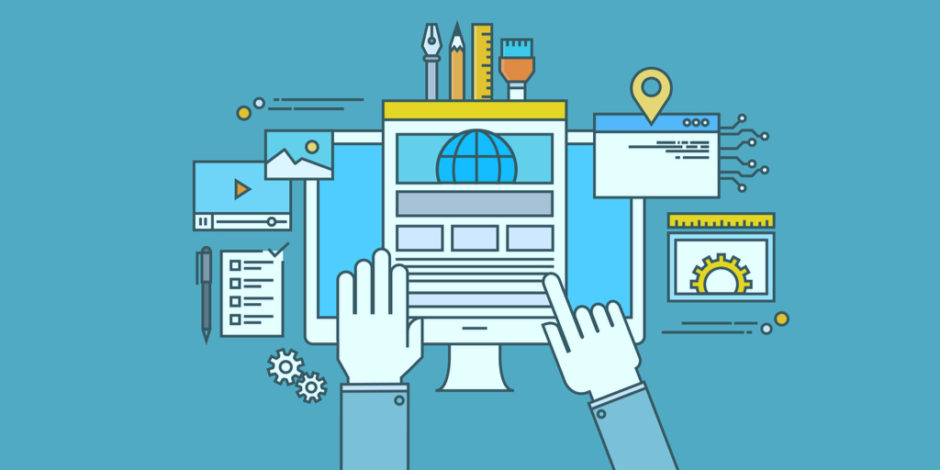

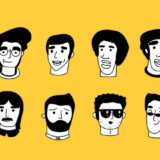
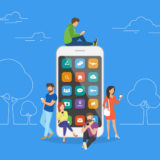
[…] 》【ロリポップ】WordPressブログの始め方 […]
[…] ブログの始め方を4ステップで解説【ロリポップ】 […]